✏️ Нам пишут:
Здравствуйте
Есть компьютер с фильмами, иногда хочется посмотреть видео из другой комнаты с iPad. Как организовать этот процесс, какие приложения и сервисы использовать?
Добрый день.
Существует несколько способов смотреть видео с компьютера на iOS-устройтсвах. Вот самые простые и удобные:
Домашняя коллекция iTunes

Этот способ позволяет создать коллекцию медиафайлов на компьютере и просматривать их с других устройств в рамках одного аккаунта Apple ID.
1. Включите домашнюю коллекцию в приложении iTunes на компьютере (меню Файл – Домашняя коллекция – Включить Домашнюю коллекцию).
2. Добавьте совместимое видео в iTunes, выберите пункт меню Файл – Добавить в медиатеку, укажите файл или папку, а затем нажмите Открыть.
3. На iPhone или iPad остается запустить приложение Видео, и войти в домашнюю медиатеку. Добавленное на компьютере видео будет доступно для просмотра на мобильном устройстве.
Недостатком этого метода является ограничение на поддерживаемые форматы видео для устройств Apple. Получится посмотреть лишь фильмы и видео сжатые кодеками H.264, MJPEG и MPEG-4.
Придется либо изначально искать подходящий формат, либо перед добавлением в медиатеку конвертировать файлы.
Сторонние сервисы
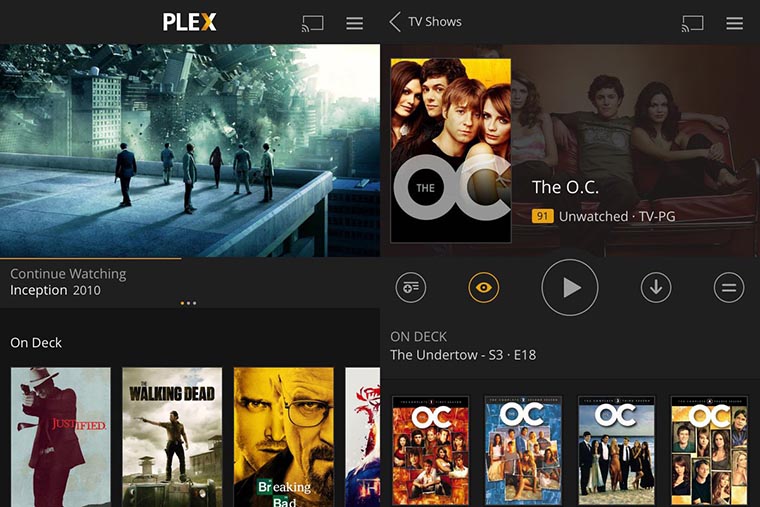
Чтобы обойти ограничение Apple и смотреть видео без конвертации, придется воспользоваться сторонними сервисами.
Все они работают по схожей схеме: на компьютере устанавливается сервер, который будет поддерживать медиатеку и на лету конвертировать файлы для передачи по сети, а на iPhone или iPad будет использоваться клиентское приложение.
1. Установите приложение Plex на компьютер, произведите базовые настройки, добавьте папки с видео для расшаривания (подробно про настройку Plex можно прочитать тут).
2. На мобильном устройстве можно использовать клиент Plex или другое приложение с поддержкой DLNA (например, AVPlayer или VLC).
В первом случае система сама подхватит все настройки, но для определенных функций потребуется платная подписка. В случае использования сторонних программ придется вручную вносить параметры для подключения к серверу на компьютере.
Вот так получится посмотреть любое видео c компьютера на экране iPhone или iPad.
Не нашли то, что искали?
-

Секунду, это мы сейчас говорим про просмотр фильмов в локальной сети, или я могу смотреть контент не находясь дома?
 Ответить
Ответить -

как я понял, комп должен быть включен и можно где угодно смотреть, через интернет
Ответить -

Air Video Server как вариант.

@YuryPo, Пользовался им ещё на 3Gs. Воспроизводит практически все форматы конвертируя на серверной стороне “на лету”, стримит через интернет оптимизируя битрейт, никаких танцев и бубнов! Нужен включенный компьютер с установленным серверным приложением (MAC or PC) и приложение-клиент в iOS. Есть оффлайн режим.
 Ответить
Ответить -

Я так понимаю что речь идёт о просмотре разных типов видео, допустим записанный матч и фильм, на разных устройствах, но оба этих видео должны быть в этой общей домашней медиатеке?
Ответить -

На днях наткнулся на приложение для стриминга игр с ПК на iOS – Moonlight Game Streaming. Просто устанавливается из App Store и всё, на компьютере ничего устанавливать не нужно. Работает вроде как через GeForce Experience и Steam, причём довольно неплохо. В 1080p/60fps (максимальные настройки) вообще не тормозило. Правда играть без геймпада неудобно, как собственно и во все остальные игры на iOS (те же GTA), но мне эту проблему скоро решит Gamevice GV157, который уже едет Бандеролькой с Амазона))
Ответить

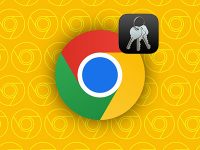
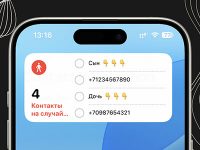
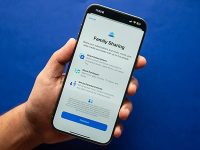


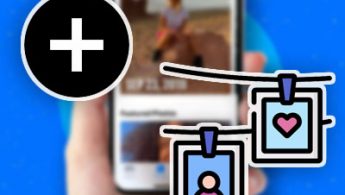
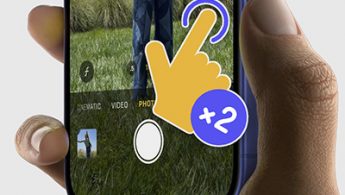


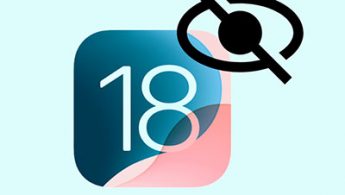
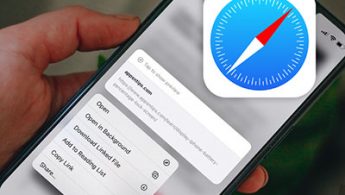
11 комментариев
Форум →